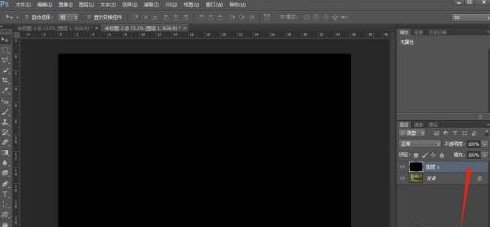1、首先打开PS软件,并找到一张树林照片的素材
2、点击滤镜-渲染-镜头光晕,打开对话框,这里面有4个选项都可以达到不用的光晕效果,每一种都可以调试,根据图片本身的阳光位置吧焦点调节好
3、点击确定,就可以得到相应的效果了,不过这种方法是在原图中直接增加,对于修改不太方便,下面可以用另一种方法,既可以添加特效,也可以移动特效
4、在原图上方新建图层,并填充为纯黑色
5、用刚才的方法在相应的位置添加阳光特效
6、现在把特效图层的模式修改为滤色,同样就得到了之前的特效
7、那么现在就可以对特效进行操作了,点击ctrl+t,调整大小及位置,好了,一起试试吧